Firefoxで新しいタブページをカスタマイズする方法
その他 / / February 11, 2022

いつ使い始めたのか覚えていますか
タブ付きインターフェース
ブラウザでそれに慣れましたか? 本当にわかりませんが、確かに1つのことを理解しています。それは、時間と労力を大幅に節約できるということです。 これ
ブラウジングが簡単になります
概して。 ただし、空白の新しいタブページでできることはあまりありません。 そしてこれが、ほとんどの最新のブラウザが実装を試みたまさにその理由です。
サムネイルインターフェース
.
以前、新しいタブ設定をカスタマイズする方法と 私たちの経験を強化する の上 グーグルクローム. これらの行で、今日はMozillaFirefoxで何ができるかを見ていきます。
さて、あなたが使用している場合 Firefox 13以降、 最近頻繁にアクセスしたWebサイトのサムネイルを最大9つ表示する新しいタブページがあることに気付いたはずです。 また、不要なものはいつでも削除したり、サムネイルを並べ替えたり、 お気に入りのウェブサイトを固定する.
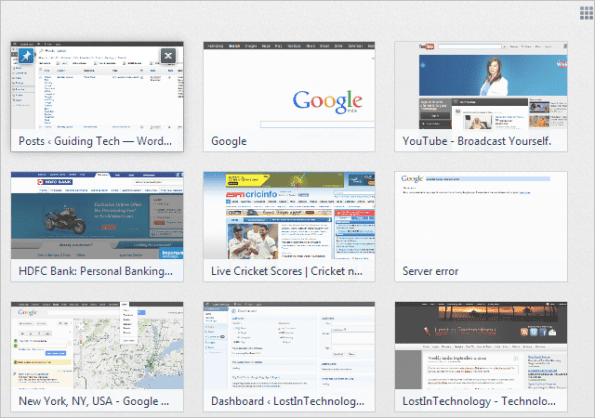
いつでも空白のページに戻したい場合は、インターフェイスの右上にあるアイコン(上の画像に表示)をクリックしてビューを切り替えることができます。
クールなヒント: ブックマークをサムネイルのいずれかにドラッグアンドドロップして固定することもできます。
タイルの数に満足できず、行と列の数を増やしたい場合は、試してみてください。 新しいタブツール Firefoxの拡張機能
新しいタブページで特定のWebサイトを開く
ほとんどの人は、Firefox(または他のブラウザ)のホームページを特定のWebサイトに向ける方法を知っています。 新しいタブで同じものをシミュレートするのはどうですか? 私たちはについて話しました プロセスであなたを助けるNewTabURLと呼ばれる気の利いたアドオン、 前。 手動で行う方法を見てみましょう。
ステップ1: Firefoxタブを開き、次のように入力します について:config そのアドレスバーに。 打つ 入力.

ステップ2: 設定ウィンドウで次のを検索します browser.newtab.url. 結果のオプションは1つだけ表示されます。
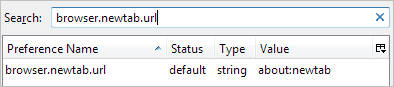
ステップ3: それをダブルクリックして、新しいタブページごとに開きたいサイトのURLを入力します。 たとえば、GuidingTechに設定しました。

ホームページを新しいタブページとして使用するには、値を次のように設定します。 について:家. 空白の新しいタブの場合は、 約:空白.
クールなヒント: トリックもあります ホームページをタスクのリマインダーとして使用する. これで、新しいタブでも使用できます。
カスタムの新しいタブはFirefoxの別のアドオンで、同じ行の新しいタブページをカスタマイズするのに役立ちます。 上記のプロセスに少し技術者がいる場合は、試してみてください。
新しいタブページに背景を追加する
と呼ばれるクールな拡張機能があります ブラウザの背景 それはすべての新しいページに壁紙を置きます。 そして毎回、それは物事をより面白くする新しい背景を示すでしょう。
結論
これらは、Firefoxで新しいタブページをカスタマイズするための非常に基本的な方法です。 市場には、ページを派手で装飾的なものにするのに役立つ多くのアドオンがありますが、それは重量を増やすだけで、ブラウザの速度を低下させます。 あなたがこれに関するより多くのトリックを知っているなら、私たちと共有してください。
最終更新日:2022年2月3日
上記の記事には、GuidingTechのサポートに役立つアフィリエイトリンクが含まれている場合があります。 ただし、編集の整合性には影響しません。 コンテンツは公平で本物のままです。



